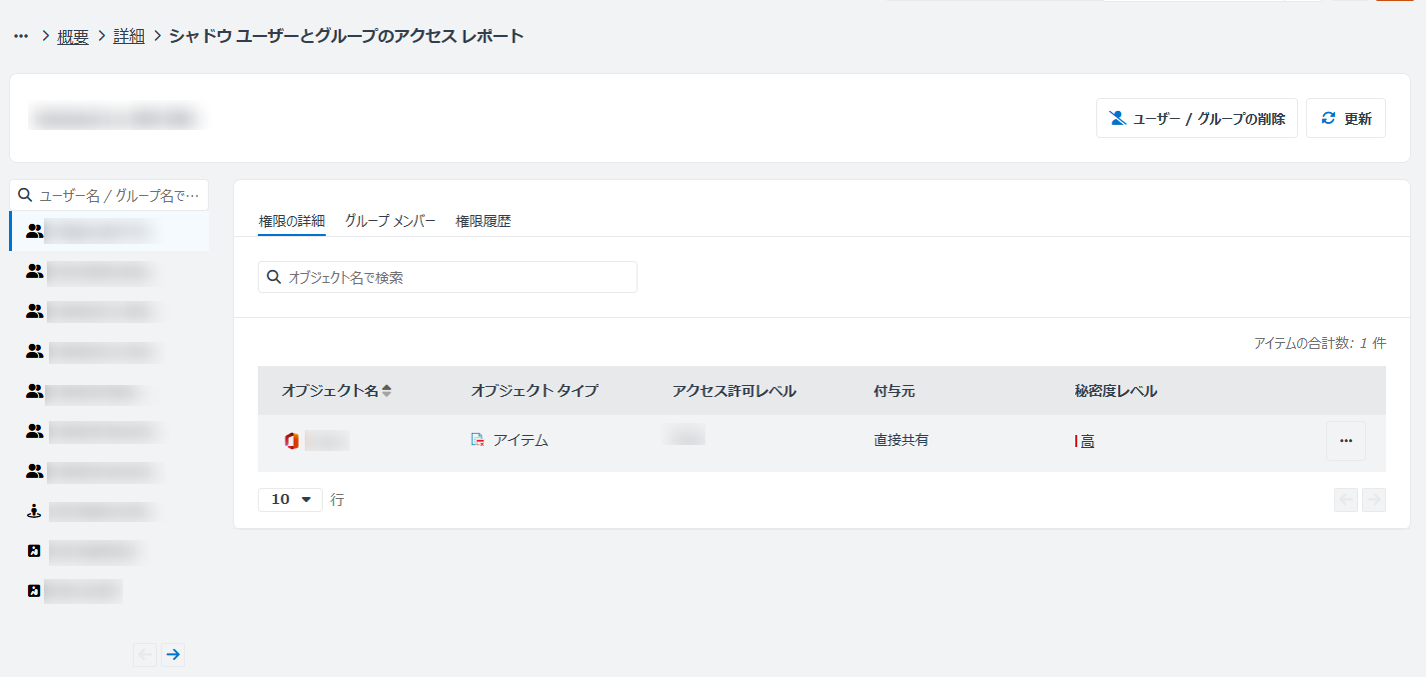Microsoft 365 オブジェクトの権限の表示
権限の表示 ページで、表の上に権限を表示しているオブジェクトの相対 URL が表示されます。テキスト ボックス内の相対 URL を変更し、推奨リストから権限を表示するオブジェクトの URL を選択することができます。上部ナビゲーション内の [詳細レコード] リンクをクリックすると、詳細レコード ページに戻ることができます。
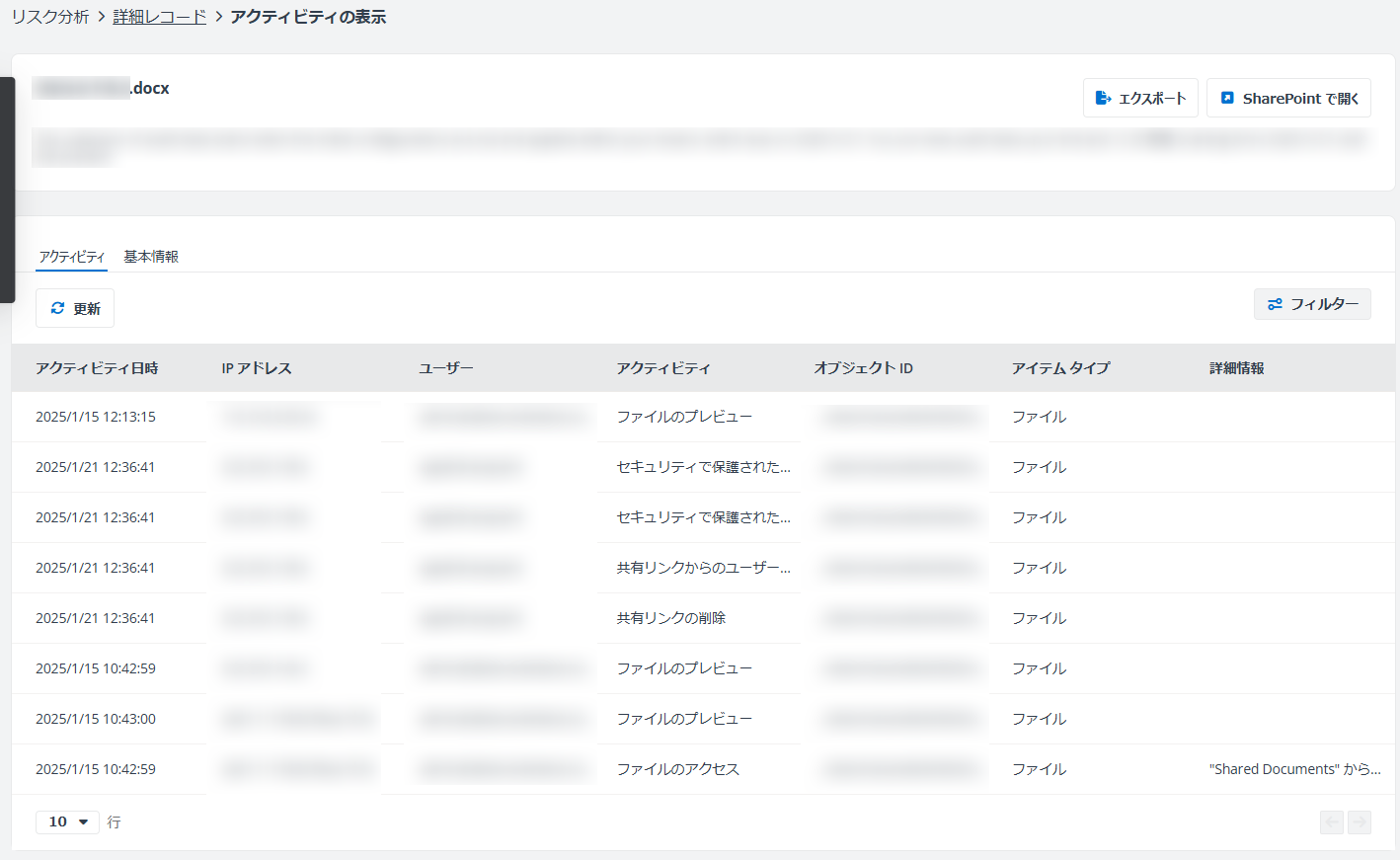
オブジェクトに対する権限を持っているユーザーおよびグループが表に一覧表示され、権限 の降順で並べ替えられます。
•ユーザー / グループ – オブジェクトまたはオブジェクトへの共有リンクに対する権限を持っているユーザーまたはグループです。グループ名をクリックすると、グループ メンバーの表示 ウィンドウが表示され、グループ メンバーが一覧表示されます。表中のユーザーまたはグループの写真をクリックすると、追加のメタデータを表示できます。グループ名をクリックして、そのグループ内のすべてのメンバーを表示することもできます。
•権限 – ユーザー / グループのオブジェクトに対する権限です。
•タイプ – ユーザーまたはグループのタイプです。
•作成日時 – オブジェクトがリンクで共有されている場合、作成日時が表示されます。
•有効期限 - オブジェクトがリンクで共有されている場合、リンクの有効期限がここに表示されます。
ユーザー / グループの右側にある アクション ( ) ボタンをクリックして 権限の編集 を選択することで、オブジェクトに対してユーザー /
グループの権限を編集することができます。権限の編集
ウィンドウで、ユーザー / グループに付与する権限を選択し、[保存] をクリックして、オブジェクトに対するユーザー /
グループの権限を更新することができます。
) ボタンをクリックして 権限の編集 を選択することで、オブジェクトに対してユーザー /
グループの権限を編集することができます。権限の編集
ウィンドウで、ユーザー / グループに付与する権限を選択し、[保存] をクリックして、オブジェクトに対するユーザー /
グループの権限を更新することができます。
ユーザー / グループを選択し (複数選択可能)、[権限の削除] をクリックして、ユーザー / グループのオブジェクトに対する権限を削除します。対象オブジェクト、およびオブジェクトに対する権限を削除しようとするユーザー・グループを一覧表示している確認ウィンドウが表示されます。[削除] をクリックして権限を削除するか、[キャンセル] をクリックして権限を削除せずにウィンドウを閉じます。ユーザー
/ グループの権限を削除するには、ユーザー /
グループの右側にある アクション ( ) ボタンをクリックして 権限の削除 を選択することもできます。
) ボタンをクリックして 権限の削除 を選択することもできます。
*注意: このアクションは サイト コレクションの管理者 グループに対して使用できません。
サイト コレクション レベルで権限を管理するには、メッセージ内の [権限の管理] またはページの右上にある [権限の管理] をクリックして 権限の管理 にアクセスします。
表の上にある [更新] をクリックすると、表に一覧表示されているユーザーおよびグループが更新されます。
[権限の確認] をクリックすると、権限の確認 ウィンドウが右側に表示されます。
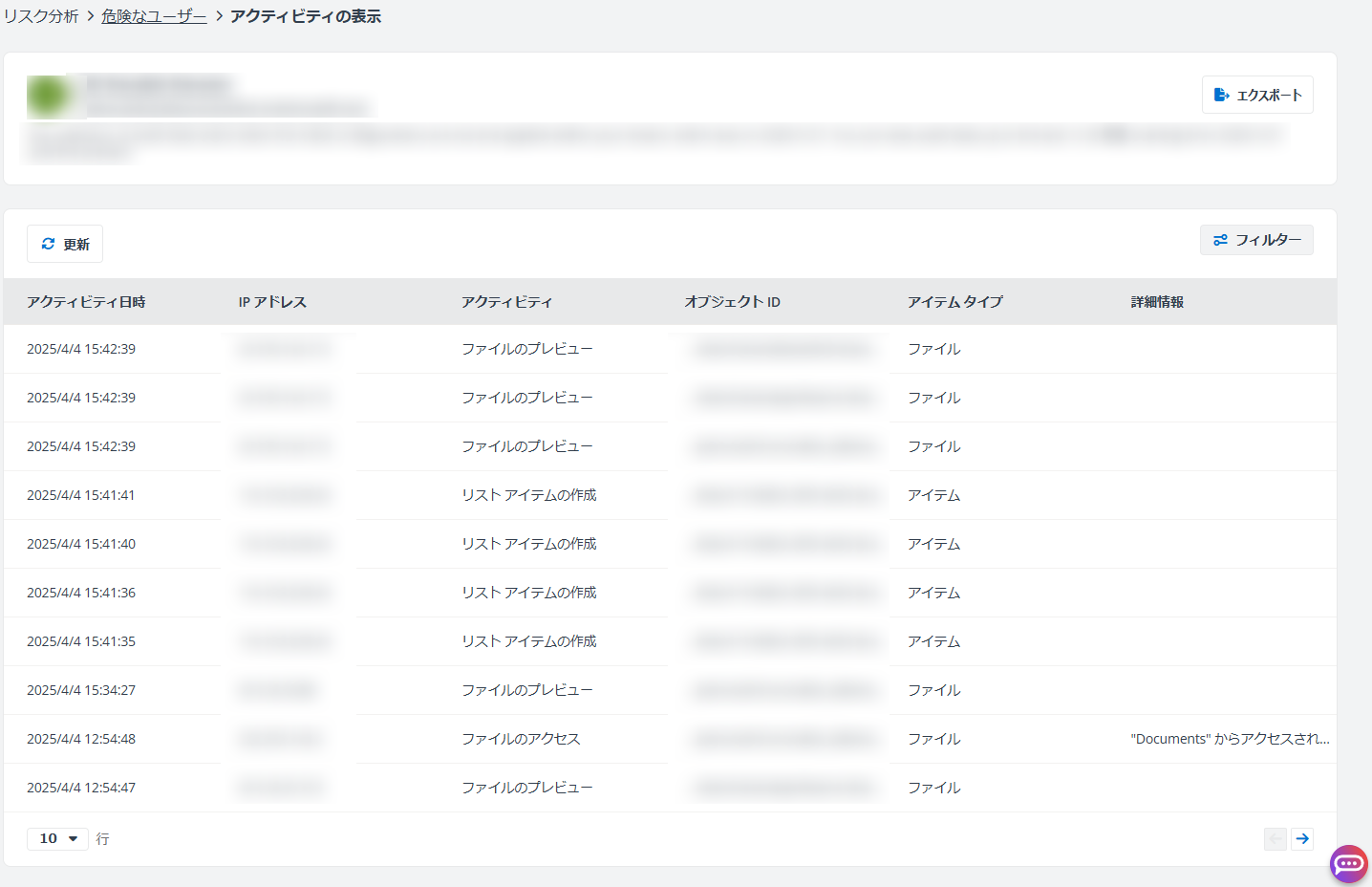
テキスト ボックスにユーザーまたはグループの名前またはメール アドレスを入力し、推奨リストからユーザー / グループを選択します。ユーザー / グループのオブジェクトに対する権限の詳細が下に表示されます。
権限を 1 件以上選択し、[権限の削除] をクリックして、選択した権限をオブジェクトから削除します。
*注意: 権限がグループから継承されている場合、オブジェクトに対するグループ権限は削除されます。リンクで権限を共有している場合、リンクは削除されます。
[SharePoint で開く] をクリックして、SharePoint でオブジェクトを開きます。
権限履歴設定が有効になっているサイト コレクションの場合、権限の比較 アクションが利用可能になります。[権限の比較] をクリックして、権限の比較 ページにアクセスします。オブジェクトが固有権限を持っている場合、以下のアクションを実行することができます。
•[権限の継承] をクリックして、親ノードから権限を継承します。オブジェクトの固有権限が削除されます。
•[権限の違いの表示] をクリックして、権限の違いの表示 ウィドウにアクセスします。親オブジェクトと現在オブジェクトに対して異なる権限を持っているユーザー、グループ、リンクが表に一覧表示されます。権限の違いの確認後に [権限の継承] をクリックして、親ノードから権限を継承することができます。
オブジェクトが親ノードから権限を継承している場合、以下のアクションを実行することができます。
•[権限の解除] をクリックして、親ノードからの継承を解除して固有権限を作成します。
•[親権限に移動] をクリックして、親ノードの権限を直接表示します。